MultiScreenshots 是一款截图小工具,它的最大特点是可以让你设置截图的间隔时间,之后 MultiScreenshots 就会根据你设置的间隔时间开始进行截屏。

MultiScreenshots 的设置项很简单,首先设置截屏图片保存的地方,然后是图片的格式、质量以及命名方式。接着下面是截图间隔时间以及是否开启自动结束。最下面的 「Screen area」 处默认是全屏截图,但你也可以设置成为 「Screen section」 区域截图。

当你选择区域截图时,MultiScreenshots 会马上全屏截图,并让你选择区域。这里的选择方式是「选」出来而不是我们一般的「画」出来,你需要点击区域的左上、右下(或者右上、左下)两点,之后 MultiScreenshots 会自动将该范围设为截图区域,如果选错了就要点击左下角的 「Reset」 按钮来重新设置。
| 微信搜索「反斗软件」或扫描上方二维码关注我们,每天为你送上精选的限免信息,更便捷的限免信息获取方式,不定时举行有奖活动 |

![Shottr - 截图后马上编辑[macOS]-反斗软件](https://wwwapprcn.macapp8.com/Shottr-1.png)
![取消 macOS 系统自带截图后的预览功能[macOS]-反斗软件](https://wwwapprcn.macapp8.com/disable-screenshot-preview-in-macos.jpg)
![ScreenshotX - 截图美化工具[Windows]-反斗软件](https://wwwapprcn.macapp8.com/ScreenshotX-1.png)
![ShotBox - 让系统截图工具先编辑再保存[macOS]-反斗软件](https://wwwapprcn.macapp8.com/ShotBox-2.png)
![Xnip - 支持窗口滚动截图的截图工具[macOS]-反斗软件](https://wwwapprcn.macapp8.com/Xnip-1.png)
![利用 Chrome 原生功能截图网页全图[Chrome]-反斗软件](https://wwwapprcn.macapp8.com/Capture-full-page-without-extensions-in-chrome.png)
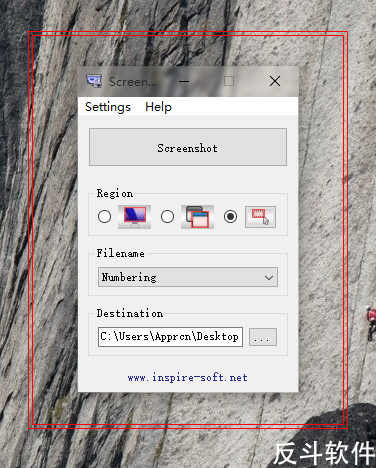
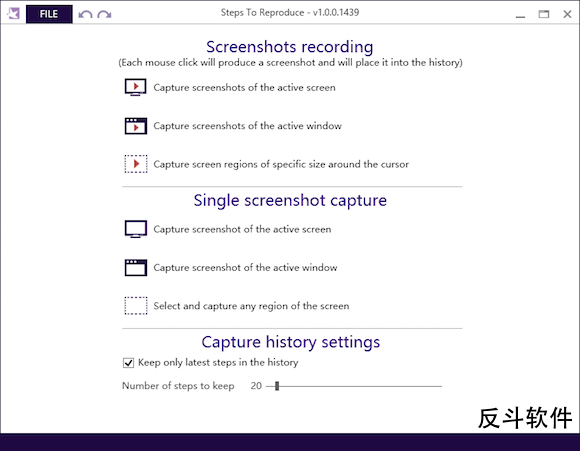
![X-Mouse Button Control - 鼠标按键方案修改工具[Windows]-反斗软件](https://wwwapprcn.macapp8.com/x-mouse-button-control-1.png)
![Spaceman - 在菜单栏上显示当前是第几个桌面[macOS]-反斗软件](https://wwwapprcn.macapp8.com/Spaceman.png)

![PrintFriendly - 可编辑网页打印插件[Chrome、Firefox、Edge 扩展]-反斗软件](https://wwwapprcn.macapp8.com/PrintFriendly.png)



